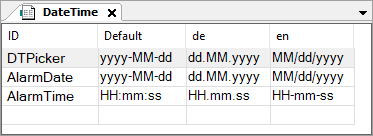可视化元素:警报表
象征:

类别:报警管理器
该元素以列表形式显示警报。您可以在元素属性中指定显示哪些信息。您可以定义元素的外观以及控制元素行为的变量。
提示
在线模式下,即使在“经典”视图中,您也可以按特定列对报警表进行排序。点击列标题。小三角形表示当前的排序顺序(升序、降序)。点击该符号可反转排序。
列内的排序取决于所含信息的类型。优先事项列按数字排序,并且信息和班级按字母顺序排列的列。价值和闩锁列可能包含不同的值类型。在这种情况下,排序首先按类型进行(空白、BOOL、数值、字符串),然后根据类型按数字或字母顺序排列。
提示
这报警表可视化元素无法插入到 POU 池中的可视化中。
在集成可视化中不可用
集成可视化中未提供趋势或警报的使用及其所需的元素。
注意
元素属性
所有元素属性都可用吗?
仅当您选择先进的选项或所有类别过滤特性。
元素名称 | 例子: 提示为元素分配单独的名称,以便在元素列表中更快地找到它们。 |
元素类型 | 报警表 |
数据发送 | 选择要可视化数据并生成警报的设备和应用程序
有关详细信息,请参阅下列内容:对象:数据源 |
警报配置
报警组 | 打开选择报警组成对话框中定义要显示的警报组 |
优先来自 | 报警显示的最低优先级(0 至 255) |
优先 | 报警显示的最高优先级(0 至 255) |
报警类别 | 打开选择班级组成对话框中定义要显示的警报类别 |
按锁存器 1 筛选 | 生成的警报(先前的和当前的)可以通过以下内容进行过滤锁存器变量 1,在报警组的配置中指定。在过滤器类型,您可以定义是否通过字符串值或数值执行过滤。
|
按时间范围过滤 | 可以显示指定时间范围内生成的警报(远程、历史、本地)。 注意您使用过滤器类型定义是否启用或禁用按时间范围进行过滤。
|
通用表配置
显示行标题 |
|
显示列标题 |
|
行高 | 表格行的高度(以像素为单位) |
行标题宽度 | 行标题的宽度(以像素为单位) |
滚动条大小 | 滚动条垂直运行时的宽度。滚动条水平运行时的宽度 以像素为单位 |
报警信息自动换行 |
|
国际化(格式字符串) | 指定格式字符串的选项
|
日期格式 | 例子: |
时间格式 | 例子: |
列:列 [<n>]
默认情况下,列 [0] 和 [1] 已预先配置时间戳和信息。
注意
不支持动画(动态文本、字体变量)、文本和工具提示。
创建新的 | 添加另一列 |
删除 | 删除选定的列 |
列标题 | 通过指定新文本可以在此处设置和更改默认标题。 |
在标题中使用文本对齐 |
|
宽度 | 列的宽度(以像素为单位) |
数据类型 | 注意时间戳 为了在 TargetVisu 或 WebVisu 中使用,您可以使用
例子:
例子: 该列中可能显示的信息:
|
文本对齐 | 此列文本的对齐方式
|
颜色设置 | |
激活颜色设置 | 用于启用和禁用此处定义的颜色设置的布尔变量 例子: |
单元格填充颜色 | |
颜色变量 | 用于指定单元格填充颜色的变量 例子: |
对列标题也使用颜色: |
|
文本颜色 | |
颜色变量 | 用于定义列中文本颜色的变量 例子: |
对列标题也使用颜色 |
|
提示
您可以通过编程将系统时间的本地时区切换为世界时 (UTC)。
当变量VisuElems.Visu_DateTime.DisplayUTC设置为TRUE时,系统时间显示为世界时 (UTC)。默认情况下,变量VisuElems.Visu_DateTime.DisplayUTC设置为FALSE以便系统时间按照当地时区显示。
为了显示日期和时间值,您可以使用时区代码扩展相应的格式字符串Z对于本地系统时间的输出,偏移量将以世界时 (UTC) 显示。例如,dd:MM:yyyy HH:mm:ss:ms:Z输出01.08.2021 12:00:00:001:+02:00 . 当显示世界时 (UTC) 时,也会显示 UTC 代码。01.08.2021 10:00:00:001:Z
位置
位置定义了元素在可视化窗口中的位置和大小。它基于笛卡尔坐标系。原点位于窗口的左上角。水平 X 轴正方向向右。垂直 Y 轴正方向向下。
X | 元素左上角的 X 坐标(以像素为单位) 例子: |
Y | 元素左上角的 Y 坐标(以像素为单位) 例子: |
宽度 | 以像素为单位 例子: |
高度 | 以像素为单位 例子: |
提示
您可以通过拖动运算块来更改值 符号到编辑器中的其他位置。
符号到编辑器中的其他位置。
文本属性
这些属性获取文本属性的固定值,并作用于配置的文本或者。
字体 | 例子:默认
|
字体颜色 | 例子:黑色的
|
透明度 | 整数(值范围从 透明值决定相应颜色的透明度。
注意如果颜色是样式颜色并且已经具有透明度值,则此属性受到写保护。 |
选择
选择颜色 | 选定行的填充颜色 |
选择字体颜色 | 选定行的字体颜色 |
围绕选定单元格的框架 |
|
报警组变量 | 受影响的警报组的名称( |
警报 ID 变量 | 受影响报警组的报警ID( |
选定行的变量 | 所选报警线的索引(从 0 开始) 索引可读写;整数数据类型 |
有效行选择的变量 |
|
报警信息变量 | 所选警报类型的信息 为了方便使用,功能块 例子: . 可以获得以下信息:
|
控制变量
这里定义布尔变量,用于在运行时执行表中的特定操作。
确认选择 | 多变的 ( 例子: 如果赋值的变量是 |
确认所有可见 | 多变的 ( 例子: 如果赋值的变量是 |
全部确认 | 多变的 ( 例子: 如果赋值的变量是 警告:所有警报(包括不可见的警报)均已确认。 |
历史 | 多变的 ( 例子: 如果赋值的变量是 注意在此视图下无法确认。 |
冻结滚动位置 | 多变的 ( 例子: 如果分配的变量是 |
计数警报 | 变量(整数数据类型) 例子: 报警表中当前显示的报警数量。由报警表定义。 |
统计可见行数 | 变量(整数数据类型) 例子: 报警表每页可显示的报警数量。由报警表定义。 |
当前滚动索引 | 变量(整数数据类型) 例子: 警报表第一个可见行的索引(从 0 开始)。该变量可读写。 |
当前排序列 | 变量(整数数据类型) 例子: 该变量包含枚举值“VisuElemsAlarm.VisuEnumAlarmDataType”。该值决定了报警表的排序列。 |
排序方向变量 | 变量(布尔值) 例子: 该变量确定警报表中条目的排序顺序( |
确认评论 | 多变的 ( 这是一个变量,可以包含用于确认警报的注释。注释与当前可视化用户一起保存在数据库中。系统会自动检测用户。 注意:最多可包含 255 个字符。 |
提示
您还可以使用插入警报确认元素命令使用预定义的控制变量来定义按钮。
中心
这些属性包含旋转点坐标的固定值。旋转点在编辑器中显示为 提示您还可以通过拖动 | |
X | 旋转点的 X 坐标 |
Y | 旋转点的 Y 坐标 |
绝对运动
这些属性可以分配给 IEC 变量,用于动态控制元素的位置。参考点是元素的左上角。运行时,整个元素都会移动。
移动 | ||
X |
在运行时增加此值会将元素向右移动。 | |
Y |
在运行时增加此值会使元素向下移动。 | |
旋转 | 旋转角度(以度为单位)的变量(数字数据类型) 例子: 元素的中点在中心点。该旋转点显示为 在运行时,元素的对齐方式相对于可视化的坐标系保持不变。增加该值会使元素向右旋转。 |  |
内旋 | 旋转角度(以度为单位)的变量(数字数据类型) 例子: 在运行时,元素围绕指定的旋转点旋转中心根据变量的值。此外,元素的对齐方式根据可视化的坐标系旋转。在代码中增加该值会顺时针旋转。 旋转点显示为 注意如果在属性,则在执行可视化时,静态旋转角度会添加到可变旋转角度(偏移)中。 |  |
提示
您可以将变量组合成单位换算。
提示
这十,是,旋转, 和内旋属性由“客户端动画”功能支持。
状态变量
变量动态控制元素行为。
无形的 | 多变的 (
|
提示
这无形的属性受“客户端动画”功能支持。
滚动变量
这些变量可用于以编程方式或通过输入配置来控制警报表的滚动。
滚动开始 | 多变的 ( 例子: 在变量上升沿的情况下,系统滚动到开头。 |
向上单次滚动 | 多变的 ( 例子: 当变量处于上升沿时,系统向上滚动一个位置。 |
向下滚动一次 | 多变的 ( 例子: 当变量处于上升沿时,系统向下滚动一个位置。 |
向上滚动页面 | 多变的 ( 例子: 当变量处于上升沿时,系统向上滚动一页。 |
向下滚动页面 | 多变的 ( 例子: 当变量上升沿时,系统向下滚动一页。 |
滚动结束 | 多变的 ( 例子: 当变量处于上升沿时,系统滚动到末尾。 |
动画片
提示
仅当您选择了支持客户端动画和原生元素叠加选项可视化管理器。
动画持续时间 | 元素运行动画的持续时间(以毫秒为单位)的变量
. 可动画的属性
当可动画属性的至少一个值发生变化时,就会执行动画移动。此时执行的移动不会出现抖动,而是在指定的动画时长内保持平滑。可视化元素会动态旋转并移动到指定位置。过渡非常流畅。 |
移至前台 | 多变的 (
例子: |
权限
注意
仅当设置了用户管理以实现可视化时才可用。
访问权限按钮 | 打开访问权限对话框。您可以在那里编辑元素的访问权限。 . 状态消息:
|